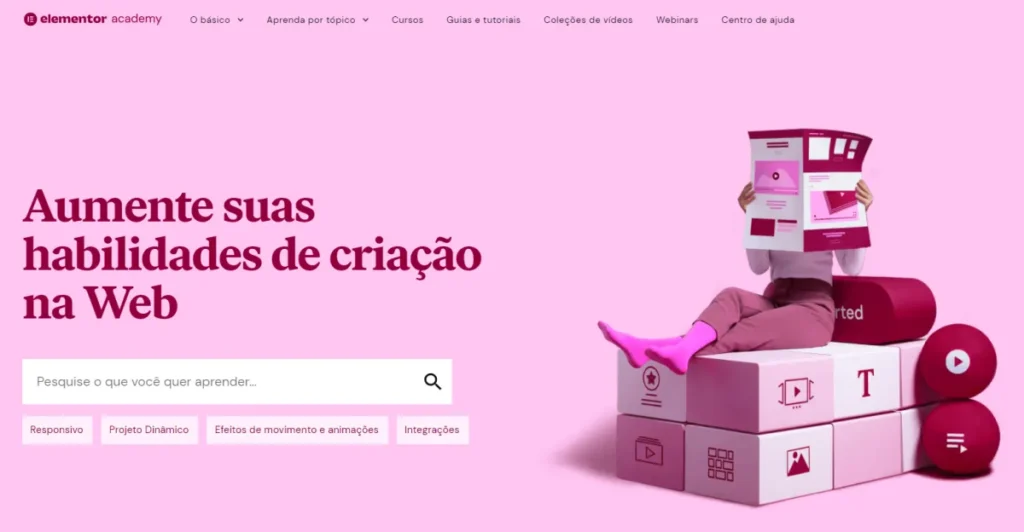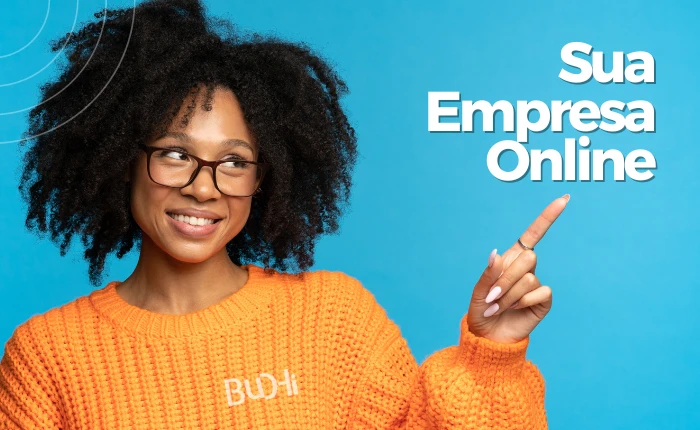O Elementor é um plugin de construção de páginas para WordPress que tem revolucionado a maneira como as empresas criam e gerenciam seus sites. Com uma interface intuitiva e uma vasta gama de funcionalidades, o Elementor permite que até mesmo os usuários sem conhecimentos técnicos criem sites profissionais e funcionais. Este artigo vai guiá-lo passo a passo sobre como usar o Elementor para criar o site da sua empresa, abordando desde a instalação do plugin até a personalização final.
Índice
1. O que é o Elementor?
O Elementor é um dos construtores de páginas mais populares para WordPress, oferecendo uma interface de arrastar e soltar que facilita a criação de layouts complexos sem a necessidade de codificação. Ele oferece uma versão gratuita robusta e uma versão Pro com funcionalidades adicionais.
Principais Funcionalidades
- Editor de Arrastar e Soltar: Criação de páginas de forma visual, sem necessidade de programação.
- Widgets Personalizáveis: Uma variedade de elementos como botões, imagens, vídeos, formulários e muito mais.
- Modelos Prontos: Templates prontos que podem ser personalizados de acordo com a identidade da sua marca.
- Responsividade: Design responsivo que se adapta a diferentes dispositivos, garantindo uma boa experiência de usuário em mobile e desktop.
2. Preparando-se para Usar o Elementor
Escolhendo um Tema Compatível
Embora o Elementor funcione com a maioria dos temas WordPress, para uma integração ideal, é recomendável escolher um tema que seja especificamente compatível com o plugin, como o Astra, GeneratePress ou o próprio Elementor Hello Theme.
Instalando o WordPress
Se você ainda não possui um site WordPress, será necessário instalá-lo. A maioria das hospedagens oferece instalação automática de WordPress. Siga os passos fornecidos pelo seu provedor de hospedagem para instalar o WordPress.
Instalando o Plugin Elementor
- Acesse o painel de controle do WordPress.
- Vá para “Plugins” > “Adicionar Novo”.
- Procure por “Elementor”.
- Clique em “Instalar Agora” e depois em “Ativar”.
3. Começando com o Elementor
Configurações Iniciais
Após a instalação, você verá um novo item de menu no seu painel do WordPress chamado “Elementor”. Antes de começar a criar páginas, configure o Elementor nas opções de configuração para garantir que tudo esteja ajustado às suas preferências.
Criando sua Primeira Página
- Vá para “Páginas” > “Adicionar Nova”.
- Clique em “Editar com Elementor”.
Agora, você está no editor do Elementor. Aqui, você verá uma interface dividida em duas partes: a barra lateral (onde você encontrará widgets e configurações) e a área de visualização da página.
4. Utilizando Widgets e Modelos
Adicionando Widgets
Os widgets são os blocos de construção do Elementor. Para adicionar um widget:
- Arraste o widget desejado da barra lateral para a área de visualização.
- Configure o widget de acordo com suas necessidades.
Alguns dos widgets mais utilizados são:
- Texto: Para adicionar títulos e parágrafos.
- Imagem: Para adicionar imagens ao seu site.
- Botão: Para criar chamadas para ação.
- Formulário: Para capturar informações dos visitantes.
Utilizando Modelos Prontos
Os modelos são designs pré-fabricados que você pode usar como ponto de partida. Para usar um modelo:
- Clique no ícone da pasta na área de visualização.
- Escolha um modelo da biblioteca do Elementor.
- Clique em “Inserir”.
Você pode personalizar qualquer elemento do modelo de acordo com a identidade visual da sua empresa.
5. Personalizando o Design
Cores e Tipografia
A personalização das cores e tipografia é essencial para manter a consistência da identidade visual da sua empresa:
- Vá para “Configurações do Site” no painel do Elementor.
- Ajuste as cores e fontes padrão.
Layouts Responsivos
Certifique-se de que o seu site seja responsivo, ou seja, que funcione bem em todos os dispositivos:
- Use as opções de visualização do Elementor para ver como seu site aparece em desktop, tablet e mobile.
- Ajuste os elementos conforme necessário para cada dispositivo.
6. Funcionalidades Avançadas do Elementor Pro
Theme Builder
O Elementor Pro inclui o Theme Builder, que permite criar cabeçalhos, rodapés, e outros elementos globais:
- Vá para “Modelos” > “Theme Builder”.
- Crie e personalize seu cabeçalho, rodapé, e outras partes do site.
Pop-up Builder
Crie pop-ups personalizados para capturar leads ou promover ofertas especiais:
- Vá para “Modelos” > “Pop-ups”.
- Crie e personalize seu pop-up.
Integração com Ferramentas de Marketing
O Elementor Pro também permite integração com várias ferramentas de marketing, como MailChimp e HubSpot, para automatizar suas campanhas de marketing.
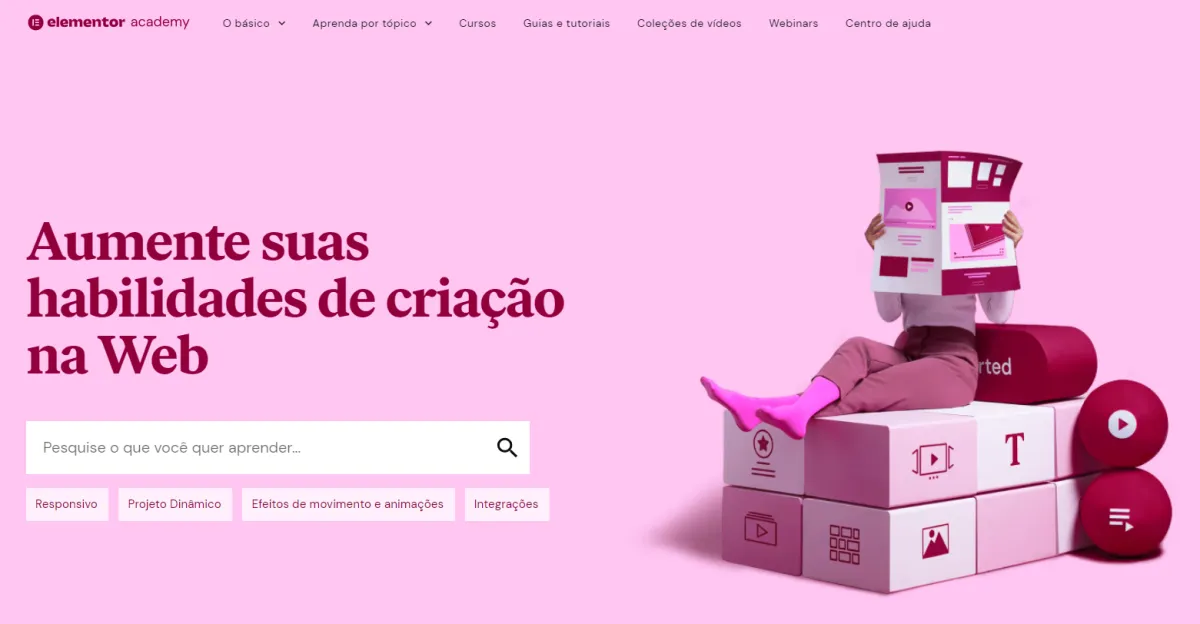
7. Publicando e Gerenciando seu Site
Revisando e Publicando
Antes de publicar seu site, revise todas as páginas para garantir que tudo esteja funcionando corretamente:
- Verifique os links, formulários e outros elementos interativos.
- Teste o site em diferentes navegadores e dispositivos.
Manutenção e Atualizações
Manter seu site atualizado é crucial para a segurança e desempenho:
- Atualize regularmente o WordPress, plugins e temas.
- Faça backups regulares do seu site.
8. Exemplos de Sucesso
Estudos de Caso
Para inspirá-lo, aqui estão alguns exemplos de empresas que criaram sites de sucesso usando o Elementor:
- Central Lâmpadas: Uma loja de venda de lâmpadas, em Belo Horizonte, que aumentou suas vendas após redesenhar seu site com Elementor: centrallampadas.com.br.
- Cartucharia BH: Uma empresa de prestação de serviços de manutenção de impressoras que usou o Elementor para criar landing pages altamente convertedoras para seus clientes: cartuchariabh.com.br.
Conclusão
Criar um site profissional para sua empresa não precisa ser uma tarefa assustadora. Com o Elementor, você pode facilmente construir e personalizar um site que reflete a identidade e os valores da sua empresa, tudo sem precisar escrever uma única linha de código. Esperamos que este guia tenha fornecido todas as informações necessárias para começar a usar o Elementor e transformar sua presença online.
Referências
- Site Oficial do Elementor: Elementor
- Documentação do Elementor: Documentação
- Temas Compatíveis com Elementor: Astra, GeneratePress, Hello Theme
- Tutoriais do Elementor: Tutoriais no YouTube
Este artigo foi desenvolvido para fornecer um guia completo sobre como utilizar o Elementor para criar o site da sua empresa. Aplique as etapas descritas e explore todas as funcionalidades do Elementor para tirar o máximo proveito deste poderoso plugin. Boa sorte na construção do seu site!